文章詳情頁
Win10自動安裝應用或游戲怎么辦 WindowsApps限制軟件安裝的方法
瀏覽:25日期:2022-12-29 13:27:51
Win10系統經常會推薦一些應用或者游戲,有些用戶會不小就安裝了,并且占用大量的C盤空間,那么該如何解決這個問題?本文就給大家分享通過WindowsApps權限來限制Win10系統自動安裝應用軟件或游戲的操作方法。
解決方法:
1、WindowsApps的路徑為:C:Program FilesWindowsApps在WindowsApps上點擊右鍵,選擇屬性,切換到安全選項卡;
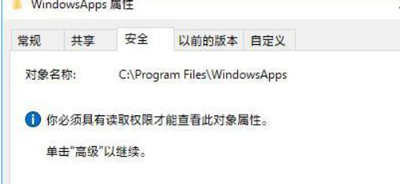
2、把WindowsApps文件夾的所有者更改為當前用戶;
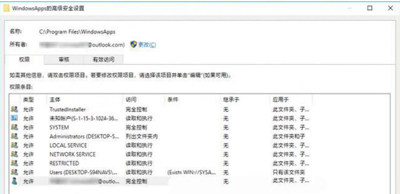
3、然后禁用繼承權限后點擊編輯按鈕打開WindowsApps的權限項目窗口,點擊窗口右側的顯示高級權限;
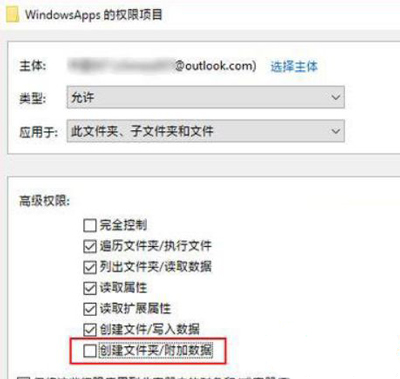
4、取消勾選創建文件夾/附加數據高級權限。最后一路確定關閉所有打開的屬性和權限窗口
5、這樣再下載安裝應用或游戲時,就會因沒有在WindowsApps目錄下創建應用文件夾的權限而無法安裝,從而達到了阻止微軟推送自動安裝應用的目的。
PS:需要注意的是,這樣一來,你也無法手動下載和安裝應用了。所以,你在安裝應用之前,需要先恢復創建文件夾/附加數據的高級權限。
相關文章:
1. 如何安裝win10和win11雙系統?win10和win11雙系統安裝詳細教程2. Win10系統360瀏覽器搜索引擎被劫持解決方法 3. Win10系統怎么開啟遠程桌面連接?Win10系統開啟遠程桌面連接方法4. Win10點擊開始菜單沒有反應怎么辦?Win10點擊開始菜單沒有反應的解決方法5. Win10修復引導工具怎么使用?Win10修復引導工具使用教程6. 如何在Win11系統上刪除本地用戶?Win11刪除本地用戶教程方法7. UOS應用商店不能用怎么辦? uos系統應用商店不能使用的解決辦法8. Win10連上WiFi一切正常但是上不了網怎么辦?9. 統信uos操作系統怎么激活? 統信UOS系統家庭版激活教程10. 如何在電腦PC上啟動Windows11和Linux雙系統
排行榜
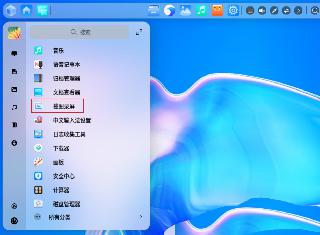
 網公網安備
網公網安備